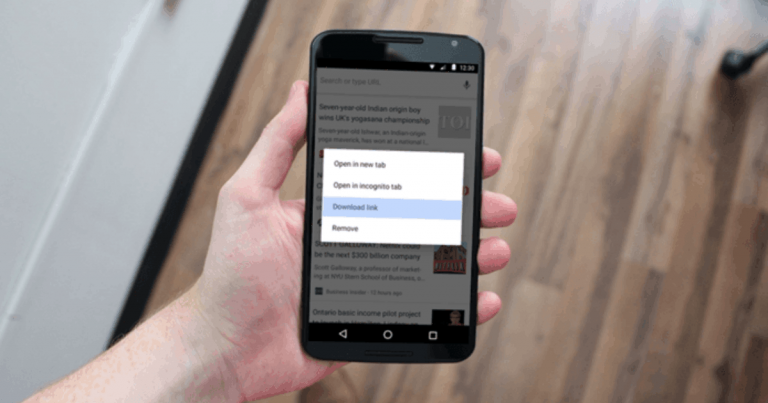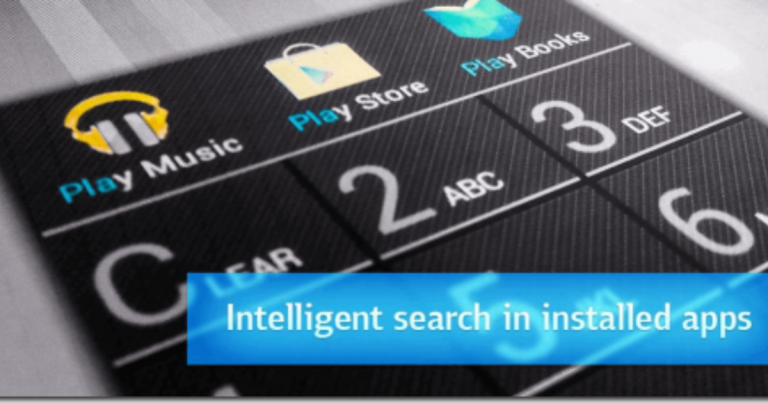9 лучших исправлений для подкастов Google, не загружающих ошибки эпизодов на Android
Очевидно, вам следует устранить неполадки с мобильными данными и сетью Wi-Fi. Причиной этого может быть временный сбой подключения. Общие настройки, такие как режим полета и другие параметры, включаются / выключаются, как и должно быть, чтобы любое приложение работало на вашем телефоне Android.
Давайте начнем.
Программы для Windows, мобильные приложения, игры - ВСЁ БЕСПЛАТНО, в нашем закрытом телеграмм канале - Подписывайтесь:)
1. Проблема с Google
Этот случилось раньше и может снова случиться с вами. Есть несколько способов проверить это. Один из них – зайти в Twitter или проверить основные технические блоги, где освещаются подобные истории. Вы также можете использовать #googlepodcasts для быстрой фильтрации результатов поиска.
2. Место для хранения
Со всеми видео, которые мы снимаем, и фотографиями, которые мы нажимаем, легко довести объем внутренней памяти до предела. Вы можете проверить, сколько места у вас осталось, в разделе «Настройки»> «Уход за устройством»> «Память». Параметры могут отличаться в зависимости от марки и модели вашего телефона.
Вы можете удалить старые, бесполезные файлы, особенно мультимедийные файлы, которые занимают больше места во внутренней памяти. Files by Google также является хорошим приложением, которое поможет вам быстро и эффективно очистить ненужные файлы.
3. Управление автоматической загрузкой
Большинство пользователей этого не осознают, но подкасты могут занимать много места, и вы даже не заметите этого, потому что они настроены на автоматическую загрузку в фоновом режиме. Теперь, если это происходит, у вас может не хватить места для новых серий. Вот почему вы можете проверить наличие загрузок на вкладке «Действия»> «Загрузки». Удалите старые серии, чтобы освободить место для новых.
Вы найдете возможность включить автоматическую загрузку новых выпусков подкастов в разделе «Настройки»> «Автозагрузка».
Вы также можете немного по-другому управлять этими автоматическими загрузками. В Google Подкастах есть два варианта: «Удалить завершенные выпуски» и «Удалить незавершенные выпуски» автоматически через заданное количество дней. Опять же, оба параметра доступны в разделе «Настройки».
4. Попробуйте загрузить снова.
Возможно, ссылка для подключения оборвалась, когда вы загружали эпизоды. Вам следует перейти в раздел загрузок, чтобы проверить частично загруженный эпизод, чтобы проверить это. Некоторый пользователи узнали что удаление эпизода и его повторная загрузка сделали свое дело.
Удалить загруженный выпуск подкаста очень просто. Коснитесь трехточечного значка меню, выберите выпуск, а затем коснитесь кнопки удаления. Сделанный.
5. Обновите приложение и ОС.
Вы используете старую версию приложения Google Podcasts? Откройте Play Store и найдите приложение Google Podcasts.
Вы увидите кнопку «Открыть», если обновление недоступно, и кнопку «Обновить», если оно доступно. Обновите, а затем проверьте еще раз, работают ли загрузки с подкастами.
6. Кэш и данные
Очистка файлов кеша и других связанных данных приложения может решить многие проблемы. Обратитесь к нашему руководству, чтобы узнать, что происходит, когда вы очищаете кеш приложения, и не беспокойтесь, поскольку оно не удаляет ваши данные. Обратите внимание, что шаги могут незначительно отличаться в зависимости от марки и модели вашего смартфона, но основная предпосылка остается той же.
7. Настройки управления питанием от батареи.
Многие телефоны Android имеют настройки управления батареей, которые предлагают различные функции, и одна из самых популярных – закрытие неиспользуемых приложений и сокращение использования фоновых данных. Поскольку большинство приложений называют этот параметр другим именем, вам придется вручную проверить настройки управления питанием на вашем телефоне Android. Агрессивное управление ОЗУ может убивать приложение Google Podcasts в фоновом режиме, если оно потребляет данные.
8. Переустановите приложение Google Podcasts.
Я делюсь этим методом здесь, потому что хочу, чтобы вы, ребята, выполнили чистую переустановку. В противном случае те же старые поврежденные данные, ответственные за это странное поведение, вернутся, чтобы преследовать вас.
Выполните шаги, описанные в пункте 6 выше, и удалите все файлы кэша и данных. Затем удалите приложение Google Podcasts и снова установите его снова. Это называется чистой переустановкой, и я рекомендую вам делать это независимо от платформы, на которой вы ее используете.
9. Стороннее приложение для подкастов
В Play Store доступно множество приложений для подкастов, и многие из них просто лучше, чем то, что предлагает Google. Я бы порекомендовал Pocket Casts и Spotify, но вы можете пойти с любым. Обратите внимание, что эти два не бесплатны, но функции и простота использования более чем оправдывают ценник. Spotify говорит само за себя, и вы, вероятно, уже используете его для потоковой передачи песен. Почему бы не использовать его и для подкастов?
Спальные капсулы
Теперь, когда вы знаете, как решить проблему с Google Podcasts, когда он не загружает эпизоды, вы сможете без перерыва наслаждаться любимыми шоу. Однако, если вы снова столкнетесь с этой проблемой на своем телефоне Android, вы можете попробовать любое из перечисленных выше исправлений. Существует множество бесплатных и платных сторонних приложений, которые предлагают уникальные возможности для поиска и прослушивания подкастов. Собираетесь ли вы сменить приложение для подкастов по умолчанию? Дайте нам знать в комментариях ниже.
Следующий:
Хотите знать, какое приложение лучше между Apple Podcasts и Castbox? Ознакомьтесь со следующей статьей, чтобы прочитать наше подробное сравнение обоих приложений подкастов для iOS.
Программы для Windows, мобильные приложения, игры - ВСЁ БЕСПЛАТНО, в нашем закрытом телеграмм канале - Подписывайтесь:)